Някои потребители на PS4 не могат да инсталират най-новата системна актуализация поради грешка SU-30638-0. Ако изпитвате същия проблем и нямате представа как да го решите, това ръководство за отстраняване на неизправности трябва да ви помогне.
Каква е грешката на PS4 SU-30638-0?
SU-30638-0 е специфична за PS4 грешка, която възниква, когато има проблем със системния софтуер на конзолата. Често тази конкретна грешка следва след неуспешна инсталация на актуализация на системен софтуер, въпреки че може да възникне и ако фърмуерът на PlayStation 4 е повреден.
Всяка грешка в PS4, която започва с „SU“Означава, че вашата конзола има проблем със„ актуализации на софтуера “.
Какви са причините за грешката PS4 SU-30638-0?
Ако получавате грешка SU-30638-0 на вашия PS4, една от тези причини трябва да е причината за вашия случай:
Актуализацията на софтуера не може да продължи поради проблеми със сървъра.
PlayStation Network на Sony понякога пада неочаквано и ако това се случи, докато се опитвате да изтеглите актуализацията, може да възникне код за грешка PS4 SU-30638-0.
Можете да проверите състоянието на PSN сървъра, за да разберете дали има декларирано прекъсване в момента или трябва да опитате актуализацията по-късно.
Софтуерът PS4 блокира нови актуализации.
Ако вашият софтуер PlayStation 4 е модифициран (модифициран), системата автоматично ще блокира официалните актуализации на софтуера. Въпреки че някои хора се справят с джейлбрейка на своя PS4, няма да го препоръчваме, тъй като това може потенциално да застраши сигурността на вашата конзола.
По-важното е, че стартирането на неофициален PS4 софтуер ви пречи да инсталирате най-новите актуализации на PlayStation 4.
Повреден софтуер PS4.
В някои случаи, a повреден системен кеш или софтуер може да е основната причина за вашия PS4 код за грешка SU-30638-0. Можете да опитате да опресните системния кеш и да видите дали това ще реши проблема.
Как да коригирам грешка PS4 SU-30638-0?
За да коригирате код за грешка SU-30638-0 на вашия PS4, ще трябва да направите едно или всички решения по-долу.
Проверете състоянието на PSN сървъра.
Преди да направите каквото и да е на вашата конзола, важна първа стъпка, която трябва да изпълните, е да посетите официалната страница за състоянието на сървъра на PlayStation Network:
https://status.playstation.com/

PSN сървърите понякога могат да срещнат престой, който от своя страна може да повлияе на потребителите, когато се опитват да инсталират актуализация на системния софтуер.
Ако продължите да получавате код за грешка на системния софтуер SU-30638-0, продължете с останалите решения в това ръководство.
Захранвайте вашия PS4.
За някои хора основната причина за грешка SU-30638-0 е лош системен кеш. Системният кеш е временен набор от файлове, които вашият PS4 поддържа през цялото време, за да зареди бързо приложения, игри или сайтове. Понякога този кеш може да остарее, което след това може да доведе до проблеми с производителността.
За да разрешите проблема, трябва да рестартирате PS4 с тези стъпки, за да изтриете кеша и да принудите системата да създаде нов кеш:
- Изключи PS4 нормално.
- Изключете PS4 от източника на захранване.
- изчакайте за 30 секунди.
- Включете конзолата отново и се опитайте да видите дали вече можете да инсталирате най-новия фърмуер.
Инсталирайте актуализация на софтуера чрез безопасен режим.
Ако вашият PS4 все още не може да инсталира най-новите актуализации на фърмуера на този етап, следващото решение, което можете да направите, е да опитате да актуализирате системния софтуер на вашия PS4 чрез безопасен режим. ето какво трябва да направите:
- Изключи PS4 напълно.
- Когато устройството е изключено, натиснете и задръжте Мощност бутон. Пуснете го, след като чуете два звукови сигнала: един, когато натиснете първоначално, и друг около седем секунди по-късно.
- След като PS4 стартира Безопасен режим, свържете контролер DualShock 4 към вашия PS4 с a USB кабел и натиснете бутона PS.
- Изберете Актуализирайте системния софтуер.
- Изберете Актуализирайте с помощта на Интернет и потвърдете отново, за да започнете процедурата.
- Изчакайте процеса да завърши, след което рестартирайте PS4.
Инсталирайте ръчно актуализации на софтуера.
Ако вашият PS4 продължава да отказва актуализиране на най-новия фърмуер, можете също да опитате да инсталирате най-новата актуализация на системния софтуер, като го направите ръчно. За да направите тази процедура, ще трябва да използвате USB флаш устройство или външен твърд диск.
Как да направите офлайн актуализация на вашия PS4
Възстановете базата данни на вашия PS4.
Последното решение, което можете да опитате, е да видите дали вашата конзола може успешно да инсталира най-новата актуализация на системния софтуер, след като сте обновили базата данни PS4.
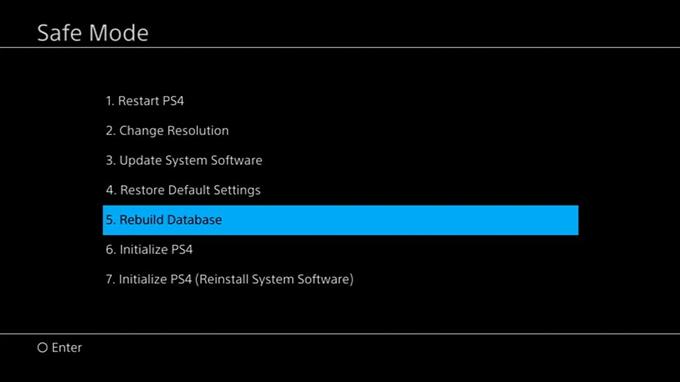
- Изключи PS4 напълно.
- Когато устройството е изключено, натиснете и задръжте Мощност бутон. Пуснете го, след като чуете два звукови сигнала: един, когато натиснете първоначално, и друг около седем секунди по-късно.
- След като PS4 стартира Безопасен режим, свържете контролер DualShock 4 към вашия PS4 с a USB кабел и натиснете бутона PS.
- Изберете опцията Възстановяване на базата данни.
- Изчакайте тогава процесът да завърши рестартирайте PS4.
Други интересни статии:
- Как да намалим Black Pps Студената война висок пинг и забавяне | НОВА 2020!
- Как да поправим грешката на Assassin’s Creed Valhalla CE-34878-0 | НОВА 2020!
- Как да коригирам кода за грешка в Steam 310 | Лесни решения | НОВА 2020!
- Как да коригираме грешката на Black Ops Cold War „Cannot Connect to Online Services“
Посетете нашия androidhow Youtube канал за повече видеоклипове и уроци за отстраняване на неизправности.
